Veeam Backup + Replication (قسمت دوم)

Veeam Backup + Replication (قسمت دوم)
تعریف Backup Job:
برای ساختن فایل های بکاپ باید یک backup job ساخته شود.
یک backup job می تواند به صورت اتومات یا دستی اجرا شود و امکتن این وجود دارد که یک job از چندین ماشین مجازی بکاپ تهیه کند.
نکته:
قبل از ساختن هر backup job باید یک repository یا یک محلی برای ذخیره و نگهداری فایل های پشتیبان در نظر گرفته شود
که روش ساخت آن را در جلسات بعدی توضیح خواهیم داد.
برای تهیه نسخه پشتیبان مانند شکل زیر مراحل را پیش می رویم.
1- بر روی برگه Home در قسمت بالای صفحه سمت چپ click کرده
و بعد از آن طبق مسیر Backup Job > Virtual machine > Microsoft Hyper ادامه می دهیم.
2- انتخاب اسم و شرح توضیحات:
بعد از مرحله فوق باید یک اسم برای backup job انتخاب کنیم
و اگر توضیحاتی لازم دارد در قسمت description قید شود.
3- Add کردن ماشین مجازی:
در مرحله سوم برای ساخت backup job میبایست ماشین مجازی مورد نظر را انتخاب کنیم.
ابتدا روی کلید Add کلیک کنید و ماشین مجازی مورد نظر را انتخاب کنید.
در قسمت Exclusions میتوان مسیر و یا فولدری و یا پارتیشن که نمی خواهیم از تهیه نسخه پشتیبان معاف کرد.
روند این کار با انتخاب گزینه Exclude در سمت راست صفحه آغاز می شود
و مواردی که لازم باشد را میتوان بدین صورت مستثنی کرد.
*توجه داشته باشید:
در قسمت پایین صفحه که Search قرار دارد می توانید ماشین مجازی مورد نظر خود را بر اساس اسم یا IP جستجو را کنید.
4- در این مرحله باید محل ذخیره سازی فایل های backup را در Backup Repository انتخاب کرد.
می بایست از قبل محلی را به عنوان repository مشخص کرد
و همچنین اگر Proxy سرور مجزا قبلا در نظر گرفته شده در قسمت Backup Proxy قرار دهیم.
Retention Policy مشخص می کند حداکثر میزان Restore Point ای که در محل ذخیره فایل های Backup نگه داری می شود چه میزان است؟
برای مثال:
اگر عدد پیش فرض 4 را انتخاب نمایید به این معنی است که بعد از 4 بار اجرای Job، قدیمی ترین Backup پاک خواهد شد
و جدیدترین Restore Point جای آن را خواهد گرفت.
این امکان برای محیط هایی که با کمبود فضا مواجه هستند بسیار مفید است.
در قسمت Advanced می توانید تنظیمات بسیار زیادی را برای job در نظر بگیرید.
از جمله کاربردی ترین این پیکربندی ها Compression ،Deduplication و تعیین Block Size است.
5- در مرحله Guest Processing امکانات جالبی در خصوص سیستم عامل ماشین مجازی که از آن Backup تهیه می شود، قابل فعال سازی است.
برای مثال اگر گزینه Guest file system indexing را پیکربندی و فعال نمایید،
این امکان فراهم می شود که در صورت حذف شدن اشتباهی یکی از فایل های درون سیستم عامل ماشین مجازی میزبان، آن را توسط Veeam جست و جو و بازگردانی نمایید.
6- در این مرحله می خواهیم job را به صورت اتومات تعریف کنیم
طبق شکل زیر این کار را میتوان به صورت روزانه، ماهانه، یا ساعتی تنظیم کرد.
حتی با انتخاب گزینه after this job میتوان مشخص کرد که این job بلافاصله بعد از یک job دیگر اجرا شود.
در قسمت Automatic retry و در قسمت اول (Retry Failed VMs processing) مشخص میکنیم که backup job مورد نظر اگر چند بار Failed شد
و با خطا مواجه شد دوباره شروع به کار کند.
همچنین در قسمت دوم (Wait before each retry attempt for) مشخص می شود بین هر بار Failed شدن چند دقیقه این Job متوقف شود تا دوباره شروع به کار کند.
7- Apply را کلیک کنید.
خلاصه ای از تنظیمات Job به نمایش در خواهد آمد.
اگر مایل هستید که بعد از کلیک بر روی Finish این Job یک بار اجرا شود، Run the job when I click Finish را انتخاب و بر روی Finish کلیک کنید.
این مرحله از آموزش هم به پایان رسید در ادامه مراحل بعدی توضیح داده خواهد شد.
جهت مشاهده دوره های آموزشی بر روی این لینک کلیک نمایید.
جدیدترین اخبار مجموعه فراز نتورک را در این صفحه اجتماعی دنبال کنید.
نویسنده: سپیده غلامی

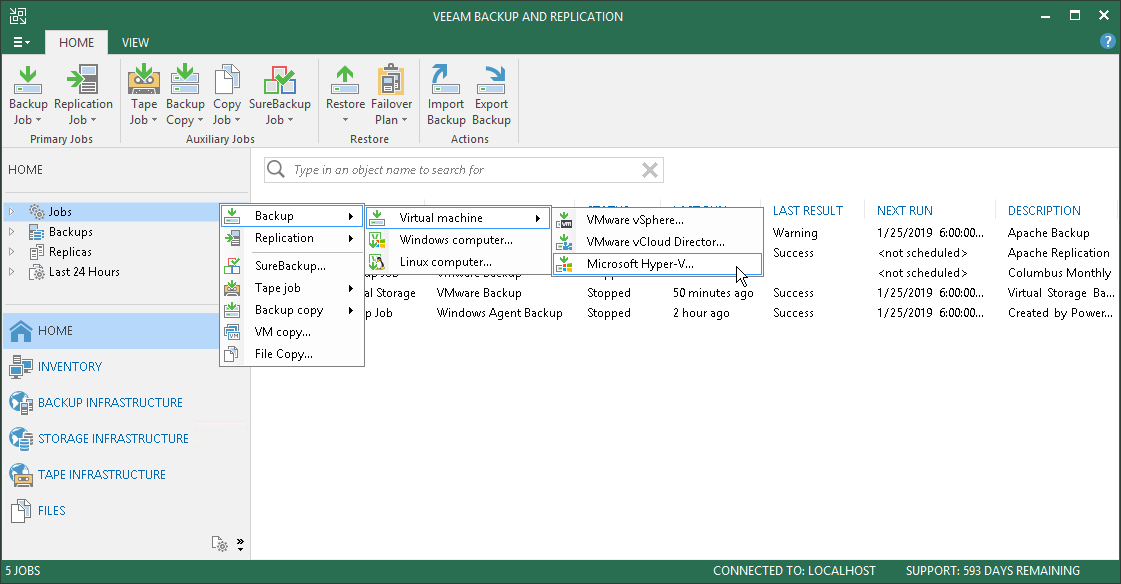
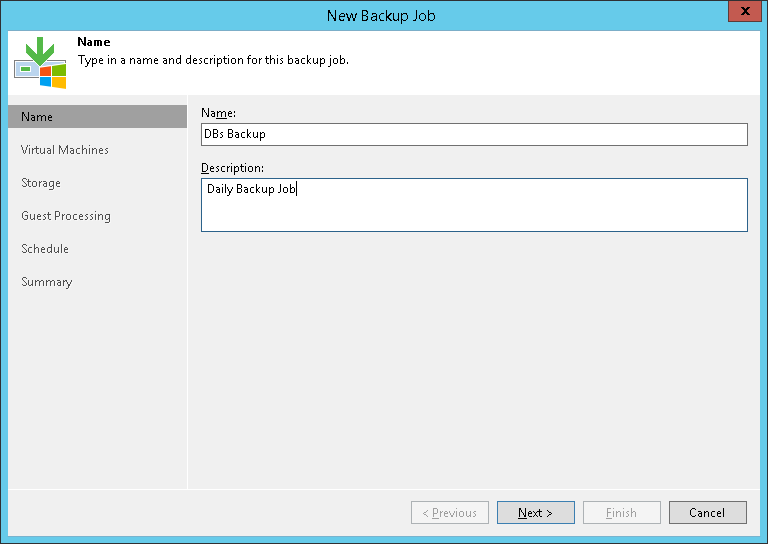
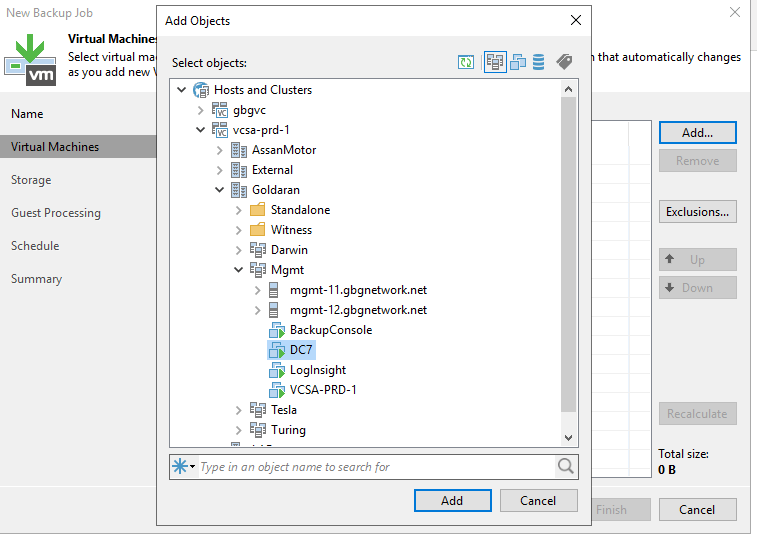
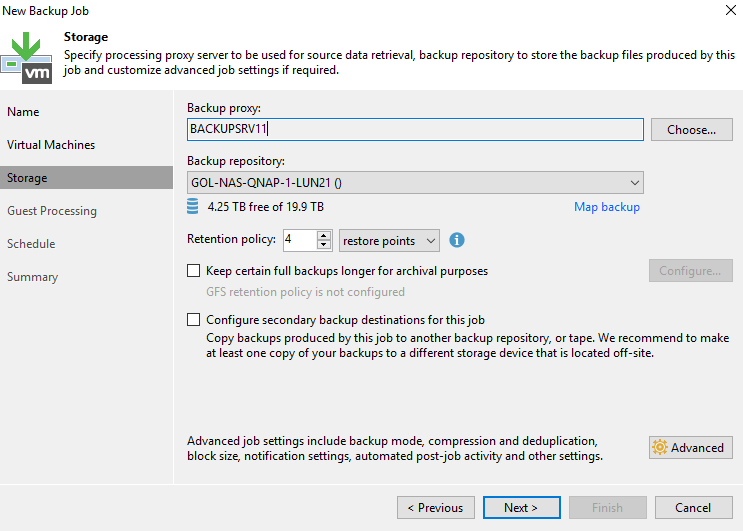
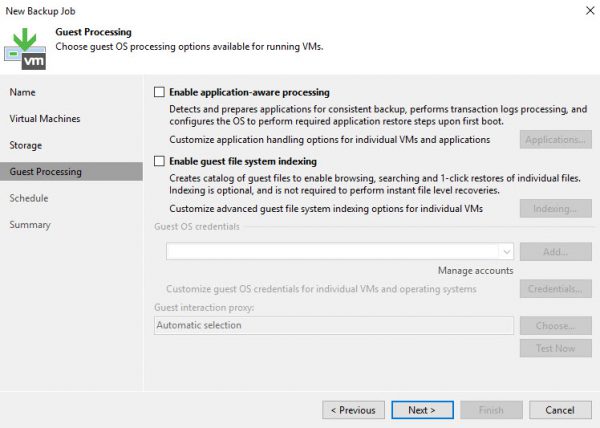
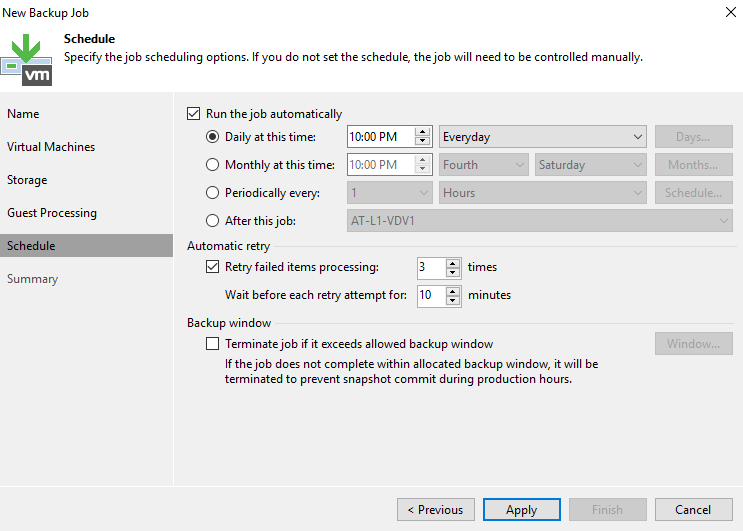




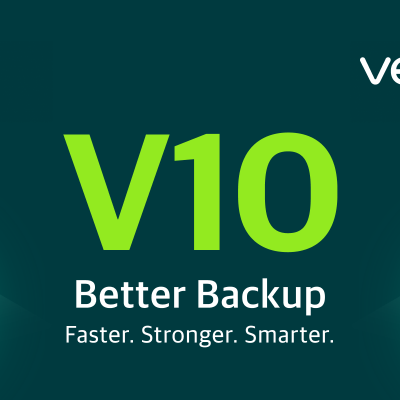


دیدگاهتان را بنویسید
برای نوشتن دیدگاه باید وارد بشوید.